Berapa Lama Agar Blog Baru Anda Terindex sama Google ? Mungkin diantara anda banyak yang bertanya seperti itu, ok langsung ke TKP, untuk waktu intu sendiri bervariasi, jadi tergantung dari beberapa hal seperti •
Popularitas situs anda (apakah telah ada link situs lain didalamnya).
•
Apakah konten dari posting situs anda Crawl-able (sesuai standar Google).
•
Struktur Website anda (struktur Interlink).
blogbudaqdegil.blogspot Berapa Lama Agar Blog Baru Anda Terindex oleh Google?
Beberapa hal diatas yang membuat bervariasinya waktu yang dibutuhkan untuk Google menjelajahi website anda, kemungkinan dalam waktu 4 hari hingga 4 minggu lamanya. Dalam kasus tertentu mungkin memakan waktu lebih lama,maka bersabarlah.
Beberapa hal yang harus anda lakukan untuk mengoptimalisir agar Google segera mengindeks website anda
• Periksa Server Responses
Server Response Code hendaklah 200/OK.
Gunakan tools seperti http://www.searchenginepromotionhelp.com untuk memeriksa respon.
• Perhatikan Konten Website Anda
Artinya bahwa konten website anda dapat dimengerti dan dibaca oleh bot / spider.
Jika anda menggunakan image semata-mata, memuat konten Flash atau JavaScript, maka anda mungkin mengalami banyak masalah.
Ingat!, bot senang "membaca teks", jadi pastikan bahwa website anda memiliki lebih banyak "teks" untuk dibaca oleh bot/spider.
• Gunakan Link yang "Normal/Wajar"
Link yang wajar adalah seperti <a href="some_URL" title="optional"> Beberapa Text Link </a> .
Jika anda menggunakan JavaScript (tidak ada nilai href, tidak menggunakan on.click atau menggunakan elemen daftar pilih/Select List Element dengan fungsi on.click dll) dapat berakibat sulit dibaca oleh bot.
• Submit Website Anda
Tidak ter- Verifikasi tidak sama dengan Tidak di-Submit
Untuk men-Submit Website anda gunakan http://www.google.com/addurl/?continue=/addurl URL submittal
• Melakukan Pertukaran Link
Berkunjunglah ke website lain dan buatlah beberapa dengan fasilitas Link Exchange (pertukaran link) dari website lain.
Usahakan Link yang anda taut berasal dari website yang berhubungan dan relevan dengan website anda (tema website yang sejenis lebih disarankan), lebih bagus lagi link dari website yang populer dan ber-pagerank tinggi.
• Verifikasi Website Anda di Webmaster Tools
Daftarkan website anda pada account Google Webmaster Tools, Yahoo Explorer, Bing Webmaster dan lain sebagainya, lakukan Verifikasi disana supaya website anda cepat dikenal.
• Membuat Peta Situs (Sitemap)
Sitemap akan memudahkan spider bot melacak dan mengindentifikasi halaman-halaman artikel atau posting dari website yang anda buat.
Meta tag juga bagus coba anda baca "
Cara Penulisan Meta Tag Dan Contoh Meta Tag"
Catatan :
Sebelum memutuskan dan pasrah ketika situs anda tidak diindeks , maka :
1. Periksa lagi informasi / data dalam Google Webmaster Tools (GWT / GWMT) sudah mumpuni atau belum.
2. Pemeriksa situs anda di Search Engine ;
Gunakan Google Search Engine, di kotak pencarian ketik domain anda : www.yourdomain.com, coba perhatikan apakah ada nama website kamu muncul disitu.
Lakukan pencarian judul posting anda ( ambil dari “<title>Judul Posting<title>” di template HTML anda, tanpa tanda kutip).
Cobalah melakukan pencarian potongan konten dari posting anda secara "unik" menggunakan tanda kutip (copy dan paste saja kalimat pendek dari salah satu halaman posting web anda).
Demikian ulasan singkat ini, semoga anda bisa mengetahui
Berapa Lama Agar Blog Baru Anda Terindex sama Google












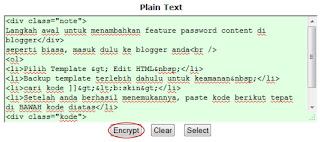


 Artikel ini mengulas tentang
Artikel ini mengulas tentang  Kali ini kita membahas
Kali ini kita membahas  Artikel Kali ini Mengulas
Artikel Kali ini Mengulas